在SolidWorks实际应用中,我们常常发觉有些地方较麻烦,在这里就借助自己在实践过程中的使用,给大家提供一些便捷的使用技巧。
1. 移动草图
这些功能和技巧都没有特定的顺序,但是我认为下面这个技巧是一个最隐蔽但最易于使用的工具,当你不满意你的草图相对于原点的位置或者别的什么。
在编辑草图环境中进行移动草图操作,不总是非常简单的任务,尤其是当我们正在定义的草图是从DraftSight或其它2D软件中复制粘贴过来的。
大多数用户会遇到这种麻烦,他们感觉,应该能够到草图绘制窗口中,选择所有的草图实体,然后抓住一个点并拖动整个草图(到新位置),这种想法我不同意。虽然听起来很合乎逻辑,但只是没有这种情况。
那么你也可以尝试使用移动实体命令,但它并不总是能捕捉到你所期望的最终位置。
下面我介绍的方法是完全有效的,也很容易做到,你只需要知道点击的顺序即可。
首先,框选你要移动的草图实体。
接下来,按住键盘上的Ctrl键,选择草图中的一点拖动选定的实体。
现在要小心了……这里的窍门是,按Ctrl+拖动选择和Windows是复制……这里所要讲的"精髓"就在这里了。注意光标下方的小小的(+)符号,如果这个时候你放开鼠标左键,系统将复制草图。
图1.1
相反,在"复制草图"操作过程中,释放Ctrl键的同时,还保持牵动你的鼠标,小(+)号消失,整个操作变成一个移动命令。当你选择的点是正确的位置或捕捉到原点,释放你的光标即可。
图1.2
2. 爆炸方向的控制
像在SolidWorks软件中其它几个功能一样,三重轴方向的控制可以通过ALT键和三重轴拖放进行控制。
图2.1
只需启动爆炸命令,或编辑现有爆炸视图,并开始一个新的爆炸步骤。
三重轴总是遵循零件或装配体的三重轴方向。
三重轴的移动和重新调整,只要按住ALT键,使用蓝色球体选择并拖动三重轴在X、Y和Z轴移动以满足你的要求,然后将其拖动到其它几何体上面。这个功能可以快速的选择到线性边线、隐藏的平面、孔特征或圆柱形的轴特征。
这样可以调整三重轴的新方向和位置。
图2.2
只要是在SolidWorks三重轴操作时,考虑这个技巧都有效。比如移动或复制实体,移动与三重轴等等。
总之,成千上万的功能在SolidWorks数百万的代码中,这些都是一些非常有用但隐藏很深的常用功能。我希望你找到一些你不知道的功能,可以帮助你提高你的设计质量,最重要的是在你的设计工作中节省您的时间和精力。







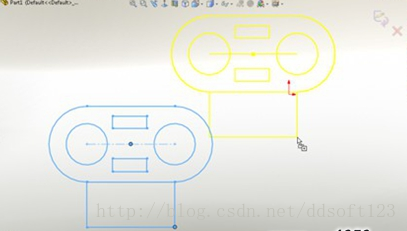
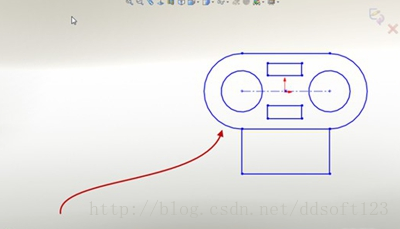
















 1182
1182











 被折叠的 条评论
为什么被折叠?
被折叠的 条评论
为什么被折叠?








